
- •СОДЕРЖАНИЕ
- •ВВЕДЕНИЕ
- •2.1.1. Общие сведения
- •Основные понятия IDEF0
- •Принципы моделирования в IDEF0
- •Модель в IDEF0
- •Построение модели AS-IS (как есть) и TO-BE (как будет)
- •2.1.3. Методология DFD
- •2.1.4. Методология IDEF3
- •1.2. ИНСТРУМЕНТАЛЬНАЯ СРЕДА BPWIN 2.5
- •2.1.5. Интегрированная среда разработки
- •2.1.6. Описание команд и пунктов главного меню
- •Описание команд меню File
- •Описание команд меню ModelMart
- •Описание команд меню Edit
- •Описание команд меню View
- •Описание пунктов меню Insert
- •Описание пунктов меню Report
- •Описание пунктов и команд меню Tools
- •1.3. СОЗДАНИЕ МОДЕЛЕЙ В ИНСТРУМЕНТАЛЬНОЙ СРЕДЕ BPWIN 2.5
- •Начальные этапы создания модели
- •Создание контекстной IDEF0-диаграммы
- •Создание диаграмм декомпозиции
- •Общие правила рисования диаграмм
- •Создание диаграмм дерева узлов
- •1.4. СОЗДАНИЕ ОТЧЁТОВ В BРWIN 2.5
- •1.6. КОНТРОЛЬНЫЕ ВОПРОСЫ
- •2.1.1. Реляционные базы данных
- •2.2. МОДЕЛИРОВАНИЕ В ERWIN
- •2.2.1. Отображение логического и физического уровня модели данных в ERwin
- •2.2.3. Инструменты для создания модели в ERwin
- •2.2.5. Связи (relationships) в ERwin
- •2.2.6. Связи категоризации
- •2.2.7. Графическое редактирование модели
- •2.2.8. Альтернативные ключи
- •2.2.9. Инвертированные индексы
- •2.2.10. Унификация атрибутов
- •2.2.11. Реализация ссылочной целостности с помощью ERwin
- •2.3. РАСШИРЕННЫЕ ФУНКЦИИ ERWIN
- •2.3.1. Обратное проектирование (Reverse engineering)
- •2.3.2. Синхронизация с базой данных
- •2.3.3. Интерфейсы с СУБД
- •2.3.4. Поддержка средств 4GL
- •2.3.5. Программирование триггеров и процедур
- •2.3.6. Правила и начальные значения
- •2.3.7. Домены
- •2.3.8. Генерация отчетов
- •2.3.9. Настройка режимов отображения
- •2.4. ПРЕИМУЩЕСТВА ПРИМЕНЕНИЯ ERWIN
- •2.5. ОПИСАНИЕ КОМАНД
- •2.5.1. Описание команд меню File
- •2.5.2. Описание команд меню ModelMart
- •2.5.3. Описание команд меню Edit
- •2.5.4. Описание команд меню Tasks
- •2.5.5. Описание команд меню Client
- •2.5.6. Описание команд меню Server
- •2.5.7. Описание команд меню Option
- •2.8. КОНТРОЛЬНЫЕ ВОПРОСЫ
- •ЛИТЕРАТУРА К ЛАБОРАТОРНОЙ РАБОТЕ № 2
Это же окно можно вызвать, если в режиме редактирования (см. рис.1.15) щелкнуть правой кнопкой мыши по квадратным скобкам. В появившемся контекстном меню редактирования связей (см. рис.1.19) следует выбрать пункт Arrow Tunnel. Для тоннелирования стрелки в окне(см. рис.1.24) необходимо щелкнуть по кнопке Change To Tunnel (Изменить тоннелирование).
Для получения связи со скрытым источником следует в |
диаграмме- |
потомке нарисовать граничную стрелку. На ее конце появятся квадратные |
|
скобки. Затем следует войти в режим тоннелирования стрелок(см. рис.1.15) и |
|
щелкнуть по квадратным скобкам. В появившемся диалоге(см. рис.1.24) |
|
следует щелкнуть по кнопке Change To Tunnel. |
|
Если граничная стрелка на диаграмме была удалена |
по, ошибк |
необходимо вернуться в родительскую диаграмму и выполнить действия, аналогичные тоннелированию дуги со скрытым приемником. В появившемся диалоге (см. рис.1.24) необходимо щелкнуть по клавишеResolve Border Arrow (Разрешить граничную стрелку) и затем вернуться в диаграмму декомпозиции. На ней снова появится несвязная граничная стрелка.
Диаграмма, полученная в результате вышеописанных действий при декомпозиции контекстной диаграммы(см. рис.1.20), приведена на рис.1.25. Диаграмма декомпозиции блока«Внедрение» представлена на рис.1.26. На данном рисунке используется три дуги со скрытым источником: «Требования по срокам» и «Представитель заказчика», «Программное обеспечение среды».
Треугольники в верхнем левом углу блоков обозначают, что данные работы не были декомпозированы.
Общие правила рисования диаграмм
Блоки должны располагаться по диагонали с левого верхнего в правый нижний угол с учетом доминирования. Блок с наибольшим доминированием располагается в левом верхнем углу, блок с наименьшим доминированием– в правом нижнем углу.
Следует максимально увеличивать расстояние между стрелками на одной грани работы и между работами.
Две параллельные стрелки, начинающиеся на одной грани одной работы и заканчивающиеся на одной грани другой работы, по возможности следует объединить.
Следует минимизировать число пересечений, петель и поворотов стрелок, а также максимально увеличить расстояние между ними [4].
33
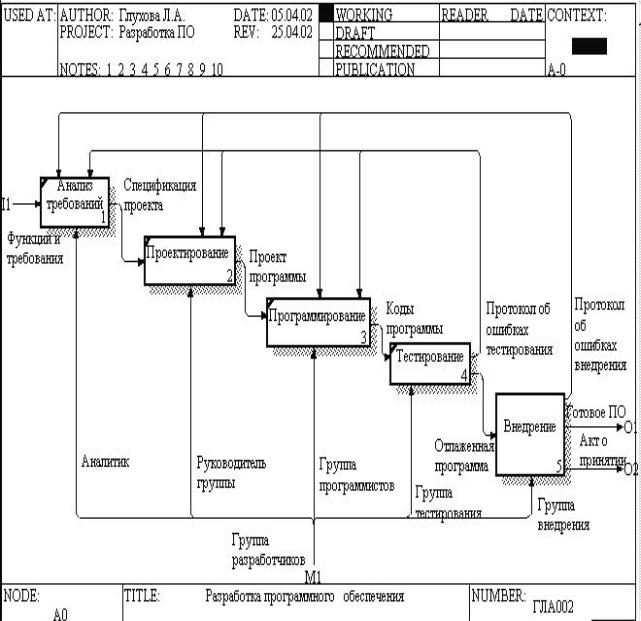
Рис.1.25. Диаграмма декомпозиции первого уровня иерархии
34
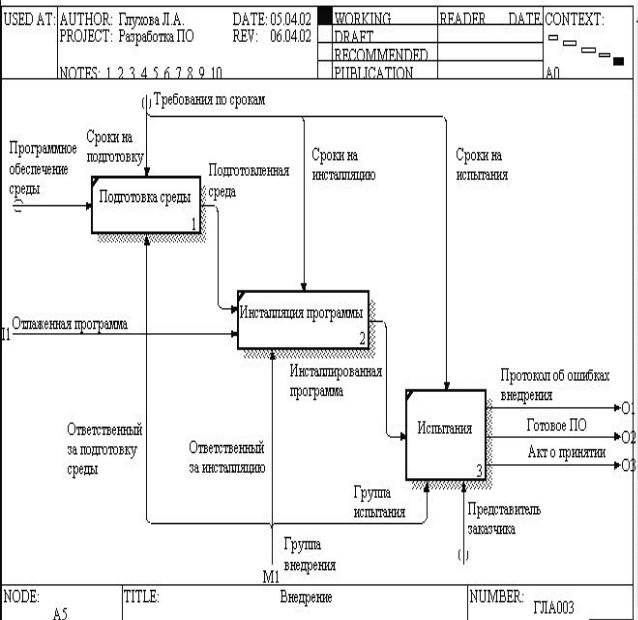
Рис.1.26. Диаграмма декомпозиции блока «Внедрение»
Создание диаграмм дерева узлов
Диаграмма дерева узлов позволяет рассмотреть целиком всю модель или выбранную часть модели. На данном виде диаграмм представляется иерархия
работ в модели без указания взаимосвязей (дуг) между работами [4]. |
|
|||||||
Для |
создания диаграммы дерева узлов |
следует |
выбрать в меню(см. |
|||||
рис.1.8) пункт Insert/Node Tree. В |
результате |
возникает |
диалоговое |
окно |
||||
формирования |
диаграммы |
дерева |
узловNode Tree Definition (рис.1.27). |
В |
||||
данном |
окне |
следует |
указать |
корневую |
работу |
|
дерева и |
его глуб |
35

(количество уровней иерархии).
Вид дерева зависит от опцииBullet Last Level. При включенной опции работы нижнего уровня иерархии дерева представляются в виде вертикального списка (рис.1.28). При выключенной опции работы нижнего уровня иерархии дерева представляются в виде прямоугольников (рис.1.29).
Рис.1.27. Диалоговое окно настройки диаграммы дерева узлов
36

Разработка программного обеспечения
0
Анализ |
Проектирование |
Программирование |
Тестирование |
Внедрение |
|
требований |
|||||
|
|
|
|
||
1 |
2 |
3 |
4 |
5 |
|
|
|
|
|
Подготовка среды |
|
|
|
|
|
Инсталляция программы |
|
|
|
|
|
Испытания |
Рис.1.28. Диаграмма дерева узлов с включенной опцией Bullet Last Level
Разработка программного обеспечения
0
Анализ требований Проектирование Программирование Тестирование Внедрение
1 |
2 |
3 |
4 |
5 |
Подготовка среды |
|
Инсталляция программы |
|
Испытания |
1 |
|
2 |
|
3 |
Рис.1.29. Диаграмма дерева узлов с выключенной опцией Bullet Last Level
2.1.8.Особенности построения
DFD-диаграмм
Диаграммы |
потоков данных могут использоваться для представления |
всей модели или для более наглядного представления отдельных частей IDEF0- |
|
модели. |
|
Основными |
компонентами диаграммDFD являются работы, внешние |
сущности, хранилища данных и потоки данных.
37

Для дополнения IDEF0-модели диаграммой DFD нужно в ходе декомпозиции щелкнуть по радиокнопкеDFD диалога Activity Box Count (см. рис.1.21). В результате палитра инструментов изменяет свой видна ней появляются новые кнопки(рис.1.30), соответствующие данной нотации диаграмм. Назначение данных кнопок приведено в табл.2 [4]. Назначение остальных кнопок аналогично методологии IDEF0.
Рис.1.30. Палитра инструментов для DFD-диаграмм
Таблица 2
Кнопки палитры инструментов, соответствующие нотации диаграмм DFD
Вид кнопки |
Назначение кнопки |
Добавить в диаграмму внешнюю ссылку
Ссылка на другую страницу (off-page reference), позволяет направить стрелку на любую диаграмму
Добавить в диаграмму хранилище данных (Data store)
Пример DFD-диаграммы, построенной в BPwin, приведен на рис.1.4.
2.1.9.Особенности построения IDEF3-
диаграмм
Целью методологии IDEF3 является |
описание |
последовательности |
выполнения процессов во времени и |
описание |
объектов, участвующих |
совместно в одном процессе [4]. |
|
|
Основными компонентами диаграммDFD являются единицы работы
(Unit of Work – UOW), связи (Arrow) и перекрёстки (Junction).
38
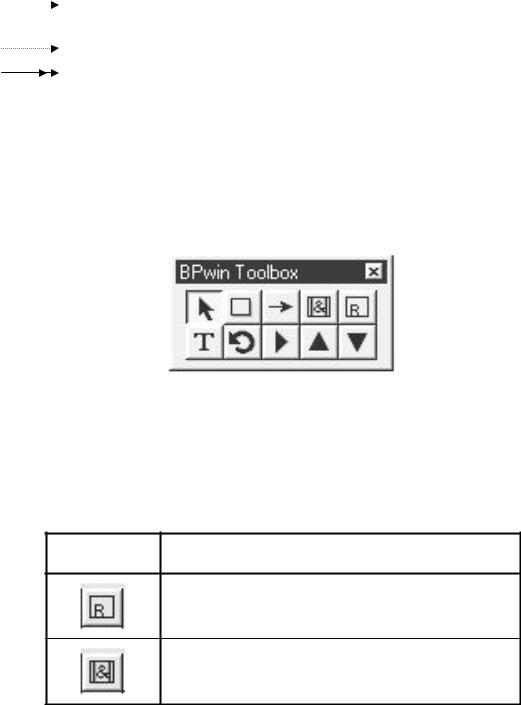
В IDEF3 существует три типа стрелок: |
|
|
|
||
изображает |
связь |
предшествования |
или |
старшую |
связь |
(Precedence); |
|
|
|
|
|
изображает связь отношения (Relational Link); изображает поток объектов (Object Flow).
Типы стрелок устанавливается с помощью меню Edit/Arrow Style. |
|
|
||
Для |
дополнения IDEF0-модели |
диаграммой IDEF3 нужно |
в |
ходе |
декомпозиции щелкнуть по радиокнопке IDEF0 диалога Activity Box Count (см. |
||||
рис.1.21). В |
результате палитра |
инструментов изменяет |
свой |
вид |
соответствующий данной нотации диаграмм(рис.1.31). Назначение новых кнопок приведено в табл.3. Назначение остальных кнопок соответствует методологии IDEF0.
Рис.1.31. Палитра инструментов для IDEF3-диаграмм
Таблица 3
Кнопки палитры инструментов, соответствующие нотации диаграмм IDEF3
Вид кнопки |
Назначение кнопки |
Внесение объекта ссылки
Внесение перекрестка
При нажатии кнопки«Внесение перекрестка» появляется диалоговое окно (рис.1.32), в котором выбирается тип перекрёстка. Существующие типы перекрестков сведены в табл.4 [4].
На диаграммах IDEF3 стрелки могут сливаться и разветвляться только через перекрёстки. Все перекрёстки на диаграмме нумеруются. Номер перекрёстка начинается символом J. Свойства перекрёстка редактируются при помощи диалога Definition Editor.
Пример диаграммы IDEF3, построенной в BPWin, приведен на рис.1.5.
39
